Vous en avez assez de passer des heures à renommer manuellement vos fichiers vidéo (films, séries, animes, etc.) ? Vous rêvez d’une bibliothèque parfaitement organisée, avec des noms de fichiers cohérents et informatifs ? Laissez-nous vous présenter MovieBot, un logiciel gratuit qui permet de renommer automatiquement vos fichiers vidéos, en y intégrant des informations essentielles comme le titre exact, l’année de sortie, la durée ou encore la note moyenne, le tout en quelques clics seulement.
Renommez vos fichiers vidéo automatiquement et intelligemment
Développé par Jean-Philippe Parein, MovieBot est l’outil idéal pour tous les passionnés de films et de séries qui souhaitent une bibliothèque bien organisée et facile à naviguer. Compatible avec Windows 10 et Windows 11, ce logiciel enitèrement gratuit a été conçu en C# et nécessite le framework .NET 8 pour fonctionner.
Grâce à MovieBot, vous pouvez dire adieu aux longues heures passées à renommer chaque fichier vidéo à la main. Le logiciel embarque un moteur de renommage intelligent qui analyse automatiquement vos fichiers et leur donne un nouveau nom contenant toutes les informations dont vous avez besoin.
En un clic, vous pouvez inclure la durée de chaque film ou épisode, vous permettant ainsi de savoir en un coup d’œil si vous avez le temps de vous installer confortablement devant. Mais ce n’est pas tout ! MovieBot peut également aller chercher l’année de sortie sur des bases de données en ligne et l’ajouter au nom de fichier. Fini le casse-tête pour organiser votre bibliothèque par ordre chronologique !
Le secret de MovieBot pour dénicher toutes ces infos ? L’API de The Movie Database (TMDB), une base de données en ligne reconnue mondialement pour sa richesse et sa fiabilité. MovieBot interroge intelligemment TMDB pour récupérer tous les détails de chaque film ou série, vous garantissant ainsi des informations précises et à jour.
Enfin, notez que MovieBot prend en charge une flopée de formats, histoire d’être 100% compatible avec votre bibliothèque, quelle qu’elle soit : MKV, MP4, AVI… MovieBot les renomme tous sans broncher. Vous pouvez donc uniformiser les noms de tous vos fichiers vidéo sans vous soucier de leurs différences de format.
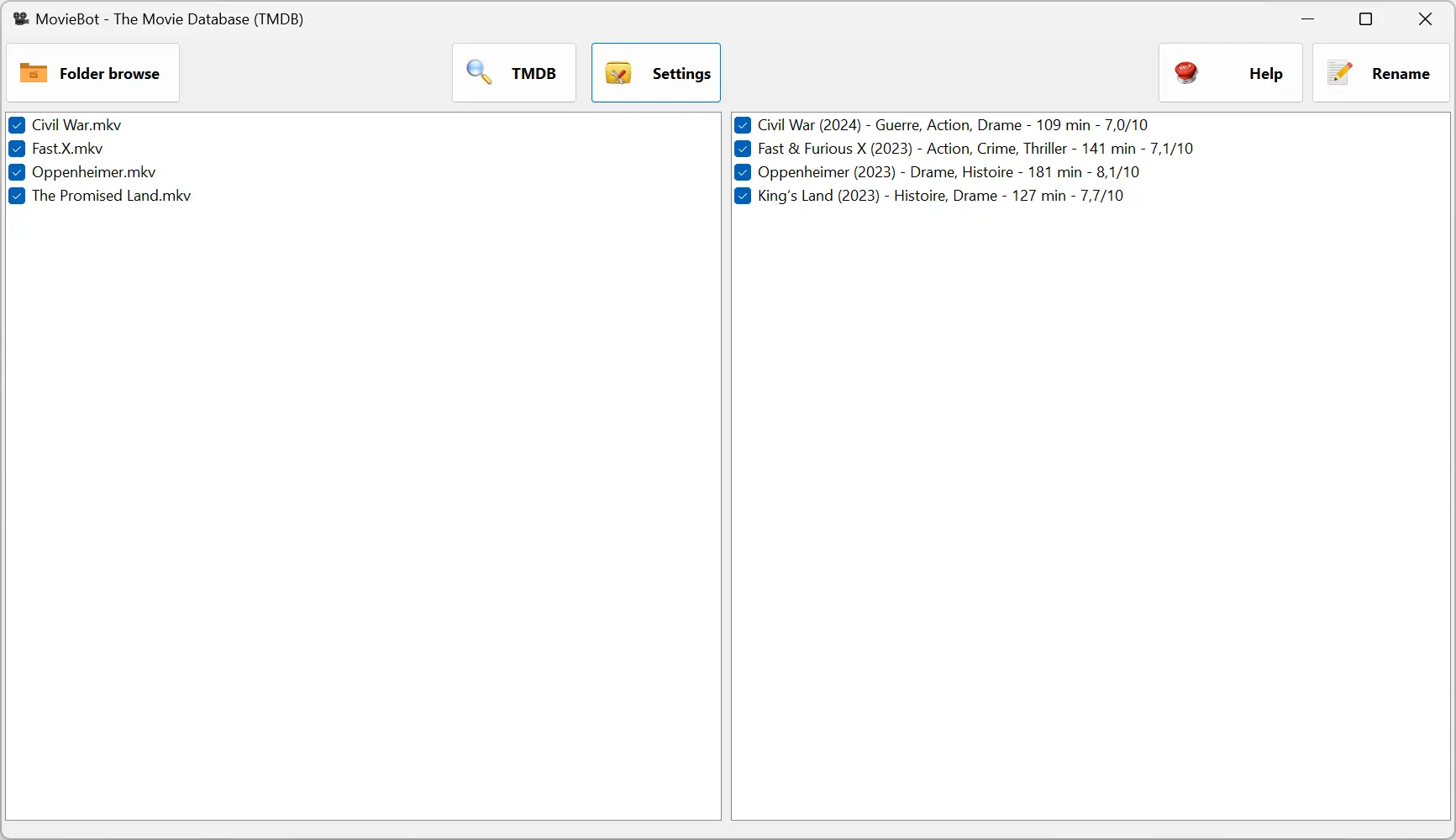
Comment renommer vos films et séries avec MovieBot ?
Maintenant que vous êtes convaincu des super-pouvoirs de MovieBot, vous vous demandez sûrement comment dompter cette bête de renommage. Pas de panique, on vous guide pas à pas !
- Commencez par télécharger le logiciel MovieBot depuis le site officiel du développeur.
- Procédez ensuite à son installation sur votre ordinateur.
- Lancez MovieBot et commencez par vous rendre dans « Settings ».
- Depuis les paramètres, sélectionnez la langue « French » par défaut pour les titres des films, séries, etc.
- Sélectionnez ensuite les options pour les détails affichés dans les titres : année, genre, durée et note.
- Une fois les premiers réglages effectués, cliquez sur le bouton « Folder browse » pour sélectionner le dossier où se trouve vos films et séries.
- Vous verrez alors apparaître dans la colonne de gauche vos fichiers vidéos trouvés dans le dossier.
- Cliquez ensuite sur le bouton « TMDB » pour que le logiciel recherche automatiquement les informations concernants vos fichiers vidéos (films, séries, animes, etc.) pour les renommer.
- Vous obtiendrez un aperçu des fichiers renommés dans la colonne de droite. Si les renommages de vos fichiers vous conviennent, cliquez sur le bouton « Rename ».
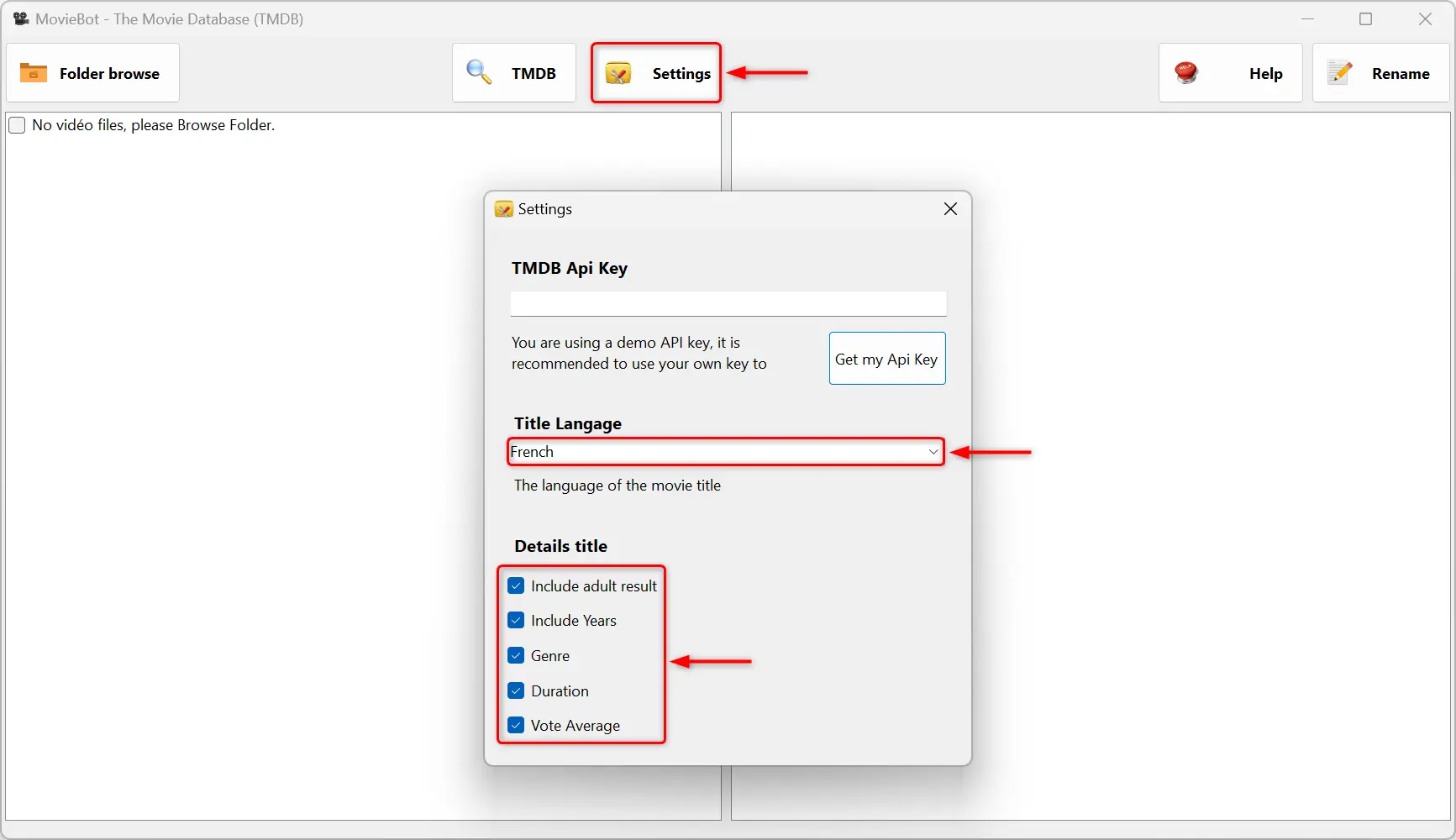
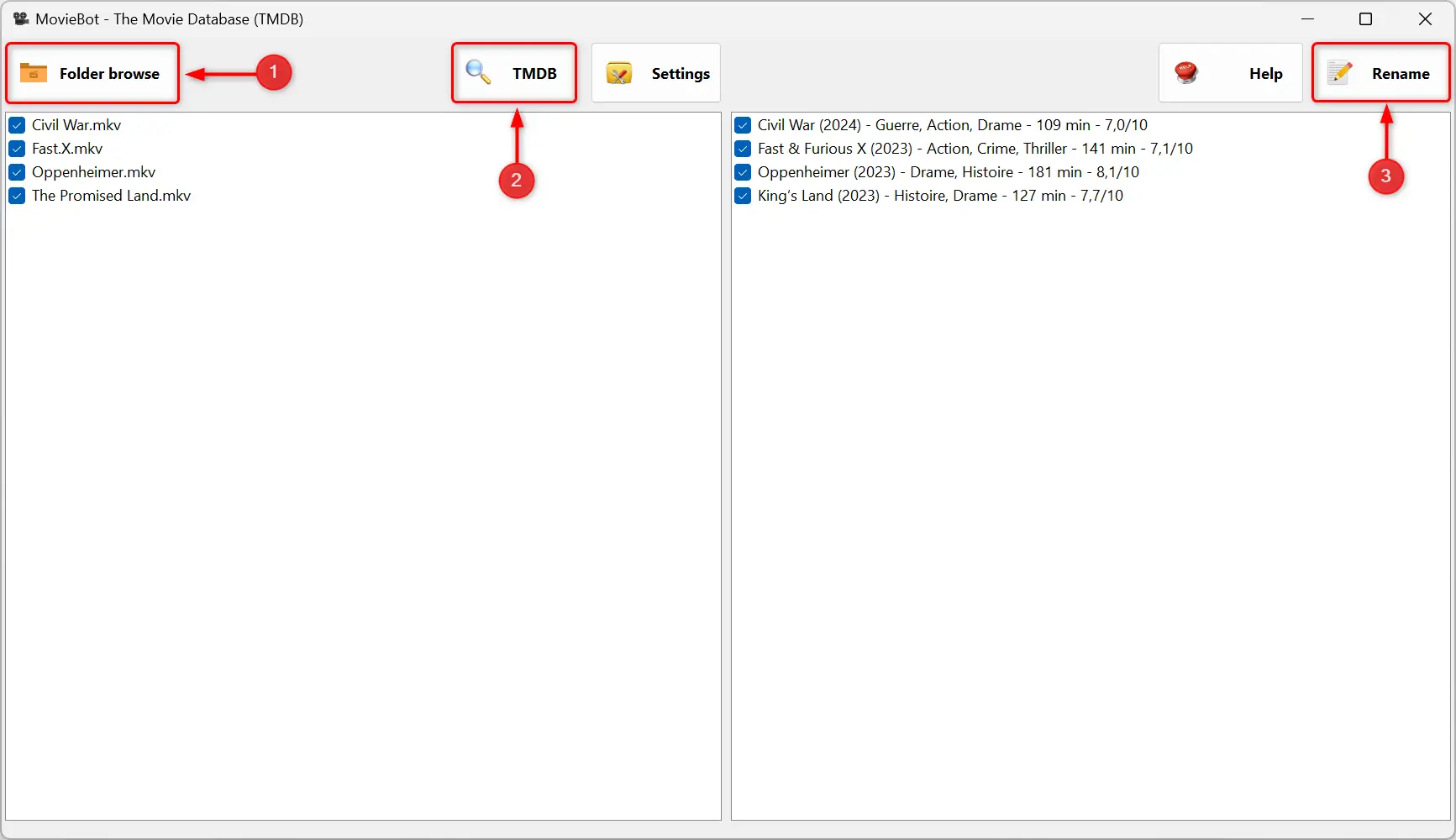
✅ Et voilà, vos fichiers vidéo sont maintenant correctement nommés, sans avoir eu à suer sang et eau. Avec MovieBot, quelques clics suffisent pour mettre de l’ordre dans votre bibliothèque vidéo.
Conclusion
MovieBot, c’est l’outil idéal pour tous ceux qui aiment les films et les séries et qui veulent une bibliothèque bien organisée sans prise de tête. Grâce à son interface facile à prendre en main et ses fonctionnalités bien pensées, ce logiciel va changer la donne pour la gestion de vos fichiers vidéo. Et cerise sur le gâteau, MovieBot est totalement gratuit ! Alors pourquoi s’en priver ? Téléchargez-le, testez-le, et vous verrez que votre collection de films et séries n’aura jamais été aussi bien organisée 😉.
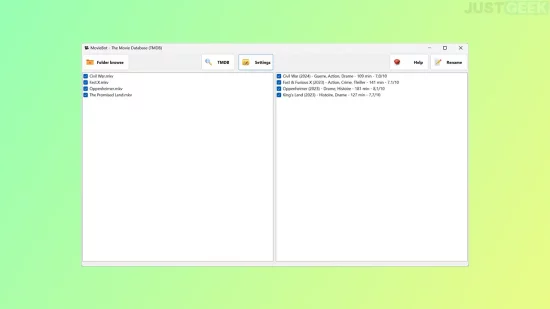


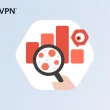



J’ai testé et c’est validé ! Franchement c’est super cool comme soft merci 🙂
De rien Guillaume 😉